发布时间:2022-04-18 14: 30: 51
品牌型号:联想 ThinkBook 15
系统:Windows 10 家庭中文版
软件版本:Microsoft PowerPoint
在汇报工作的时候大多数人会选择用ppt进行汇报,因为ppt能够有条理的清晰的展示内容,想要制作出一份满意的ppt有很多技巧,比如给ppt添加图片,填充背景颜色等。今天的文章就来给大家介绍一下ppt渐变填充颜色怎么设置 ppt渐变填充雨后初晴设置。
一、ppt渐变填充颜色怎么设置
下面就在ppt中使用一个空白幻灯片给大家演示ppt渐变填充颜色的设置方法:
1、新建ppt,在ppt中新建一个空白幻灯片。
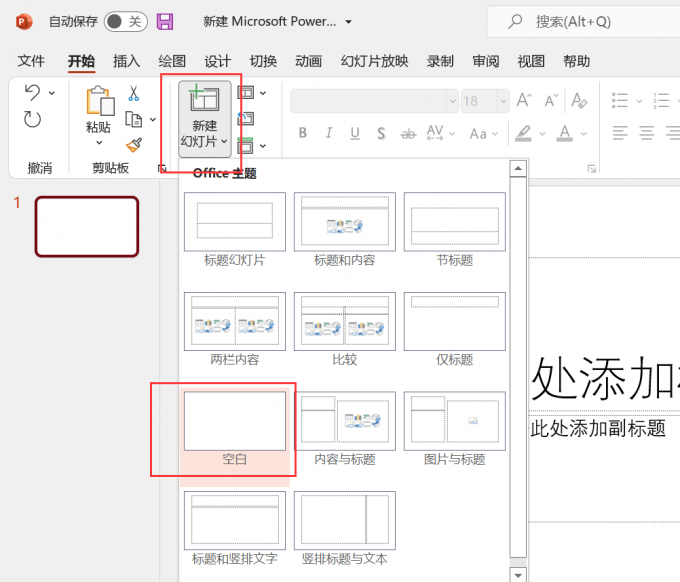
2、鼠标在空白处右键,点击设置背景格式,ppt右侧会出现设置背景格式的功能区。
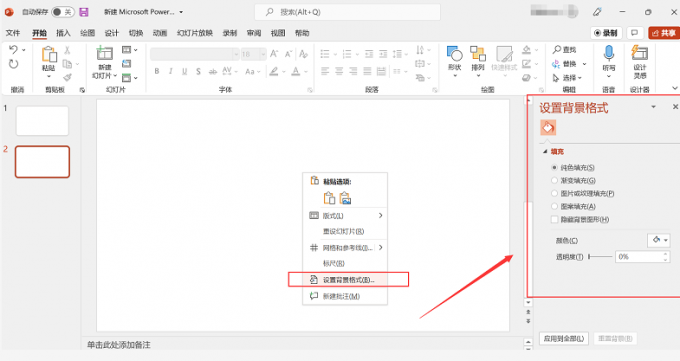
3、在设置背景格式功能区下方选择渐变填充,在预设渐变处选择渐变的颜色,在类型处选择线性渐变或者射线渐变等,下方的应用到全部勾选上的话会将ppt中的所有幻灯片都变成当前渐变效果。
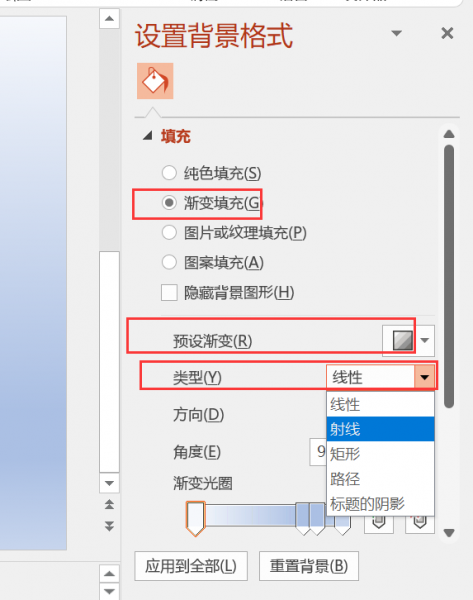
二、ppt渐变填充雨后初晴设置
在ppt的渐变色填充颜色中,没有明确哪一种渐变色是雨后初晴的效果,但是我们可以通过参数的调整来让渐变色达到雨后初晴的效果。
1、按照上面的介绍内容,打开设置背景格式功能区,选择渐变色,打开预设渐变,选择跟雨后初晴比较像的渐变效果,如下图所示
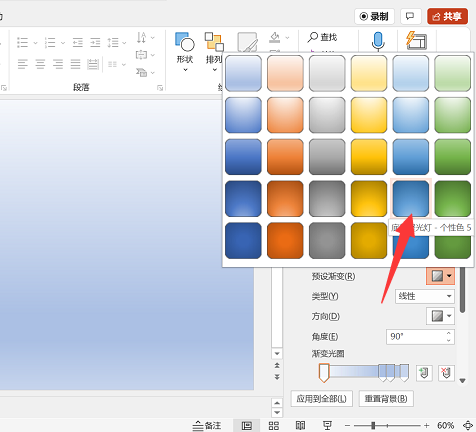
2、调整渐变光圈,让背景颜色的底部呈现一种阳光照射到蓝天中的效果,这个调整没有具体的参数,需要自己根据想要达到的效果进行调整,也可以通过方向来调整“阳光”照射的位置。
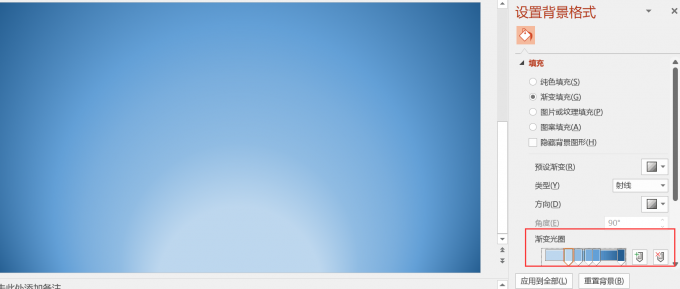
三、如何给ppt中的文字设置渐变色填充
上面给大家介绍了ppt背景渐变色的填充方法,下面就一起来看看如何给ppt中的文字设置渐变色填充。
1、首先在菜单栏中执行文本框,在幻灯片中输入文字,如下图所示:
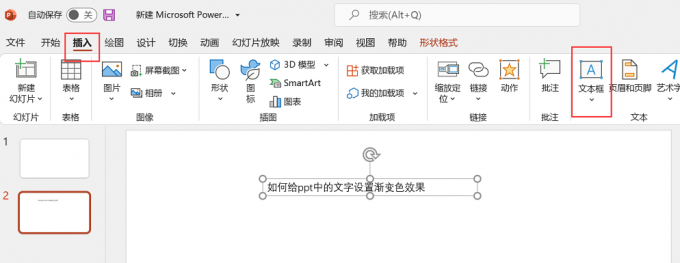
2、选中字体,鼠标点击右键,选择设置文字效果格式。
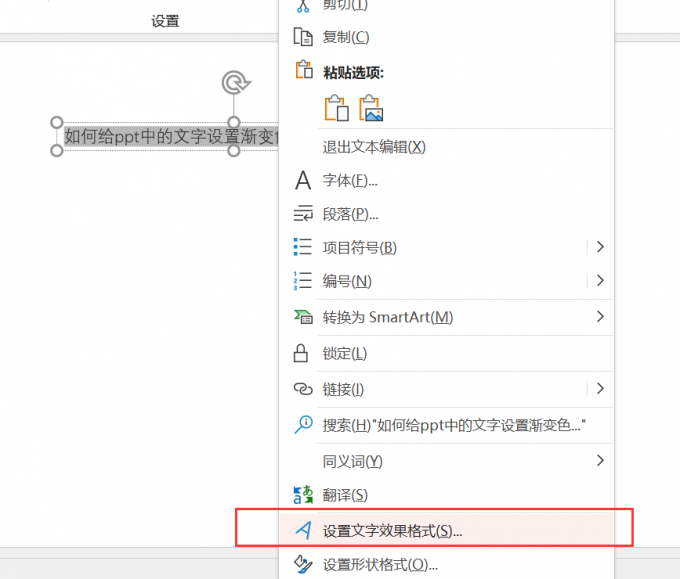
3、点击设置文字效果格式后在ppt界面右侧会出现设置文字效果的功能区,选择文本填充与轮廓,在下方设置文字渐变色效果。
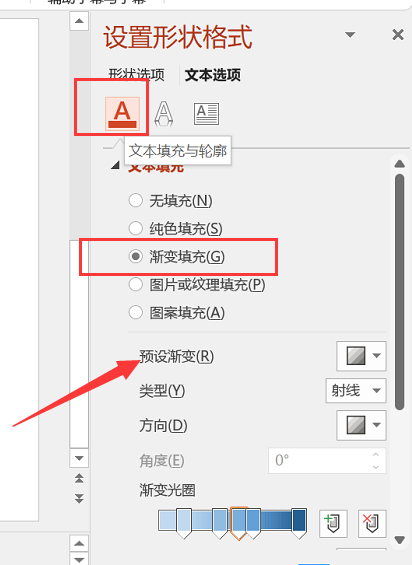
如下图所示,就是给ppt中文字设置渐变色的效果展示。
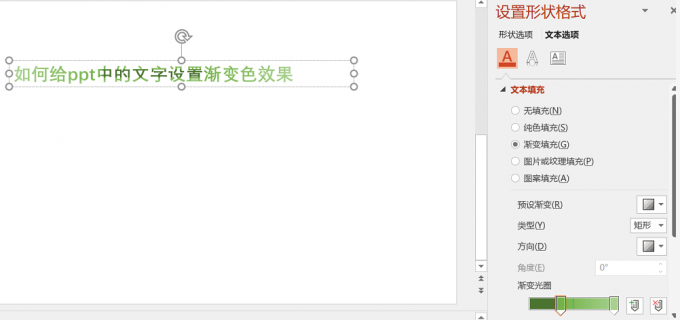
今天的文章给大家介绍了ppt渐变填充颜色怎么设置、ppt渐变填充雨后初晴设置以及ppt文字渐变色效果设置,希望能够帮助大家更好的制作ppt。
作者:六六
展开阅读全文
︾
读者也喜欢这些内容:
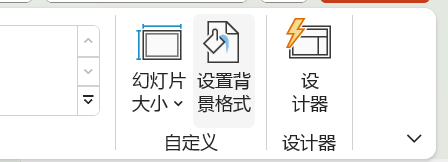
ppt渐变色如何自定义颜色 用ppt如何调出好看的渐变色
在制作ppt时,软件支持自定义ppt的背景,可以是图片、图案等等。渐变色作为一种颜色背景,简约大方,富有美感。使用渐变色背景能够帮助美化ppt。那么,如何更改渐变色背景呢?接下来我将为大家介绍:ppt渐变色如何自定义颜色,用ppt如何调出好看的渐变色。...
阅读全文 >

word取消表格特殊格式怎么弄 word取消表格留下文字怎么弄
表格作为文档内容的一个重要部分,可以为读者清晰地展示数据的情况。为表格套用不同的格式,可以使得内容更加引人注目;不为表格套用格式,比较方便读者阅读。接下来我就来为大家介绍两个在表格编辑中遇到的问题:Word取消表格特殊格式怎么弄?Word取消表格留下文字怎么弄?...
阅读全文 >
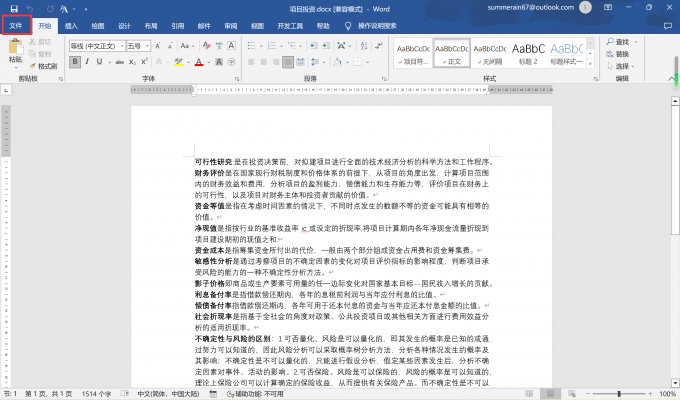
Word转PDF怎么保持格式不变 Word转PDF有空白页怎么回事呢
相信大家对Word与PDF之间的转换很感兴趣,两者之间的直接转换为许多工作者带来了便捷。对于Word转PDF怎么保持格式不变,Word转PDF有空白页怎么回事呢的相关问题不知道大家是否了解,下文将为大家展开讲讲这些问题。...
阅读全文 >
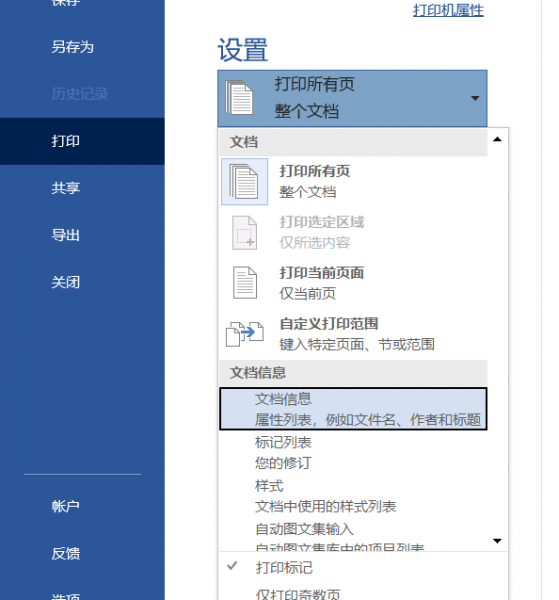
Word打印的5大技巧 Word打印怎么缩小比例在一张纸上
Word属于办公必备软件,而“打印”是办公或者学习必不可少的操作。通常情况下,用户直接在Word中将编辑好的文档打印,但很多人发现,有时候明明编辑好的文档,怎么打印出来就不行了?是文档有什么问题吗?其实,你可能忽视了Word中的一些隐藏功能。接下来就告诉大家Word打印的5大技巧,以及Word打印怎么缩小比例在一张纸上。...
阅读全文 >